Nota
O acceso a esta páxina require autorización. Pode tentar iniciar sesión ou modificar os directorios.
O acceso a esta páxina require autorización. Pode tentar modificar os directorios.
Importante
Azure Cache for Redis anunció su cronograma de retiro para todos los SKU. Se recomienda mover las instancias existentes de Azure Cache for Redis a Azure Managed Redis tan pronto como pueda.
Para obtener más información sobre la retirada:
En este artículo, aprenderá a mover instancias de Azure Cache for Redis a otra región de Azure. Puede que desee trasladar los recursos a otra región por muchas razones:
- Para aprovechar las ventajas de una nueva región de Azure.
- Para implementar características o servicios que solo están disponibles en regiones determinadas.
- Para cumplir requisitos internos de gobernanza y directivas.
- Para responder a los requisitos de planeamiento de capacidad.
Si quiere migrar a Azure Cache for Redis desde máquinas virtuales locales, basadas en la nube u otro servicio de hospedaje, se recomienda que consulte Migración a Azure Cache for Redis.
El nivel de Azure Cache for Redis que usa determina la opción más adecuada para usted.
| Nivel de caché | Opciones |
|---|---|
| De primera calidad | Replicación geográfica, creación de una nueva caché, escritura doble en dos cachés, exportación e importación de datos mediante un archivo RDB o migración mediante programación |
| Básico o Estándar | Creación de una nueva caché, escritura doble en dos cachés o migración mediante programación |
| Enterprise o Enterprise Flash | Creación de una nueva caché o exportación e importación de datos con un archivo RDB, o migración mediante programación |
Replicación geográfica pasiva (Premium)
Requisitos previos
Para configurar la replicación geográfica entre dos cachés, se deben cumplir los siguientes requisitos previos:
- Ambas deben ser cachés de nivel Premium.
- Ambas cachés deben estar en la misma suscripción de Azure.
- La caché vinculada secundaria debe tener el mismo tamaño de caché o un tamaño de caché mayor que la caché vinculada principal.
- Ambas cachés ya existen y se están ejecutando.
Preparación
Para mover la instancia de caché a otra región, debe crear una segunda instancia de caché Premium en la región deseada. Una vez que se estén ejecutando ambas cachés, puede configurar la replicación geográfica entre las dos instancias de caché.
Nota:
La transferencia de datos entre regiones de Azure se cobrará según las tarifas de ancho de banda estándar.
Algunas características no son compatibles con la replicación geográfica:
- La redundancia de zona no es compatible con la replicación geográfica.
- La persistencia no es compatible con la replicación geográfica.
Condiciones para la compatibilidad con replicaciones geográficas:
- Se admite la agrupación en clústeres si ambas cachés tienen la agrupación en clústeres habilitada y tienen el mismo número de particiones.
- Las memorias caché de distintas redes virtuales son compatibles con advertencias. Consulte ¿Puedo usar la replicación geográfica con cachés en una VNet? para obtener más información.
Una vez que se configura la replicación geográfica, se aplican las siguientes restricciones al par de cachés vinculadas:
- La caché vinculada secundaria es de solo lectura. Puede leer desde ella, pero no puede escribir ningún dato en ella.
- Si decide leer desde la instancia de replicación geográfica secundaria, cuando se produce una sincronización de datos completa entre las instancias principal y secundaria de replicación geográfica (como cuando se actualiza alguna de las dos y también en algunos escenarios de reinicio), la instancia secundaria de replicación geográfica genera errores en cualquier operación de Redis que realice en ella hasta que se complete la sincronización de datos completa entre las instancias principal y secundaria de replicación geográfica.
- Las aplicaciones que leen desde la instancia de replicación geográfica secundaria deben crearse para revertir a la instancia de replicación geográfica principal cada vez que la secundaria genere tales errores.
- Se quitarán los datos existentes en la caché vinculada secundaria antes de la vinculación. Sin embargo, si la replicación geográfica se quita posteriormente, los datos replicados permanecen en la caché vinculada secundaria.
- No puede escalar ninguna de las cachés mientras están vinculadas.
- No puede cambiar el número de particiones si la caché tiene la agrupación en clústeres habilitada.
- No puede habilitar la persistencia en ninguna de las cachés.
- Puede exportar desde cualquier caché.
- No puede importar en la caché vinculada secundaria.
- No puede eliminar la caché vinculada, ni el grupo de recursos que las contiene, hasta que se desvinculen las cachés. Para más información, vea ¿Por qué no se pudo realizar la operación al intentar eliminar la memoria caché vinculada?
- Si las memorias caché se encuentran en regiones diferentes, los costes de salida de red se aplican a los datos que se mueven entre regiones. Para más información, consulte el artículo sobre cuánto cuesta replicar datos entre regiones de Azure.
- La conmutación por error no es automática. Debe iniciar la conmutación por error de la caché principal a la caché secundaria vinculada. Para obtener más información sobre cómo conmutar por error una aplicación cliente, consulte Inicio de una conmutación por error de la caché geográfica principal a la geográfica secundaria.
Move
Para vincular dos cachés para la replicación geográfica, primero seleccione Replicación geográfica en el menú Recursos de la caché que vaya a ser la caché vinculada principal. Después, seleccione Replicación geográfica a la izquierda y elija Agregar vínculo de replicación de caché.
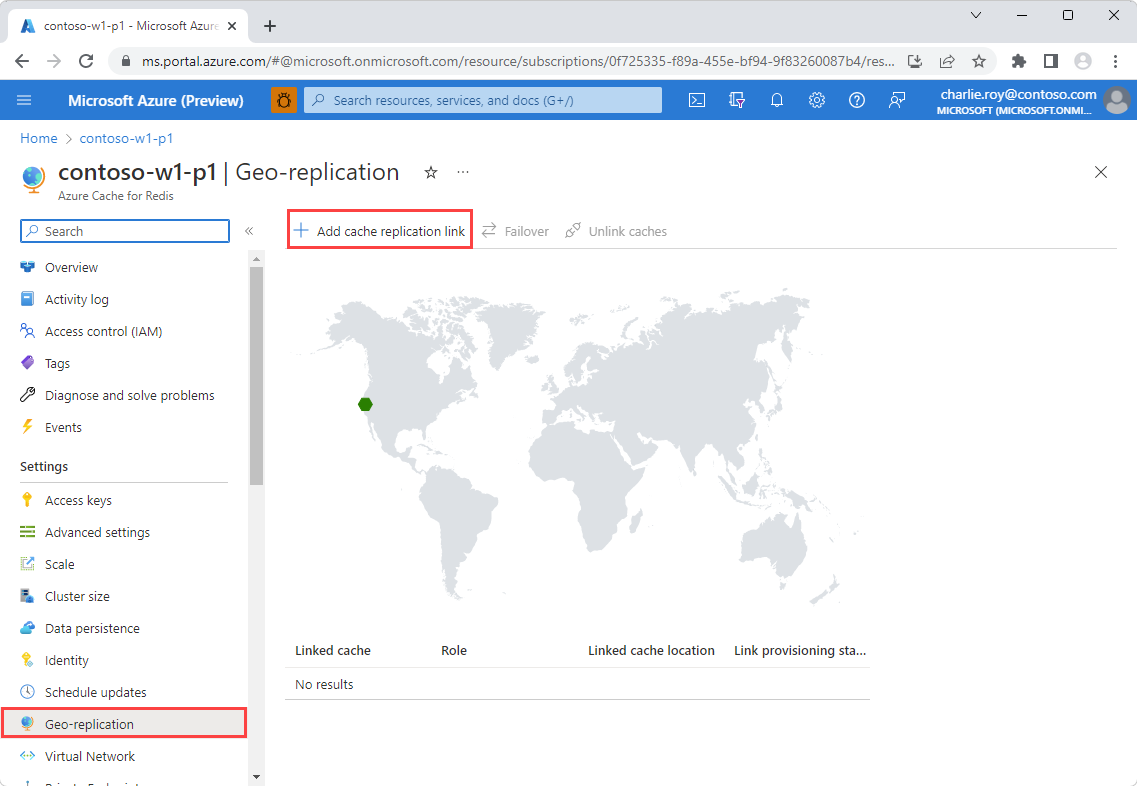
Seleccione el nombre de la caché secundaria deseada en la lista Cachés compatibles. Si la caché secundaria no aparece en la lista, compruebe que se cumplen los requisitos previos de replicación geográfica para la caché secundaria. Para filtrar las cachés por región, seleccione la región en el mapa para mostrar solo esas cachés en la lista de cachés disponibles.
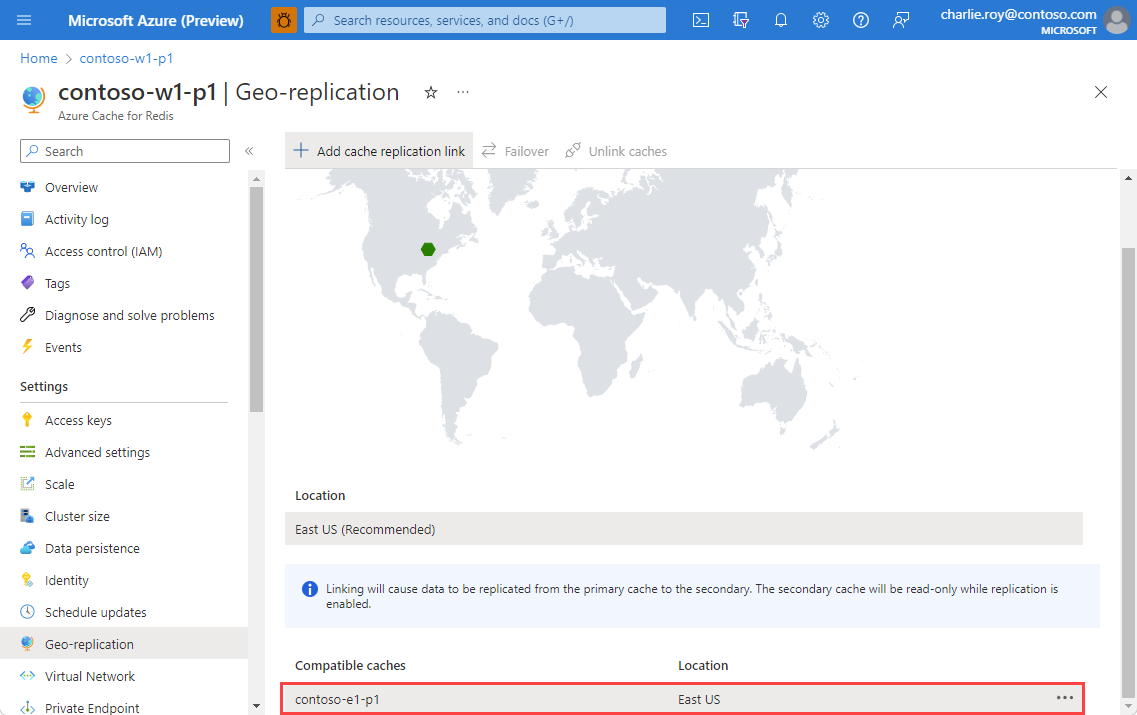
También puede iniciar el proceso de vinculación o ver detalles sobre la caché secundaria mediante el menú contextual.
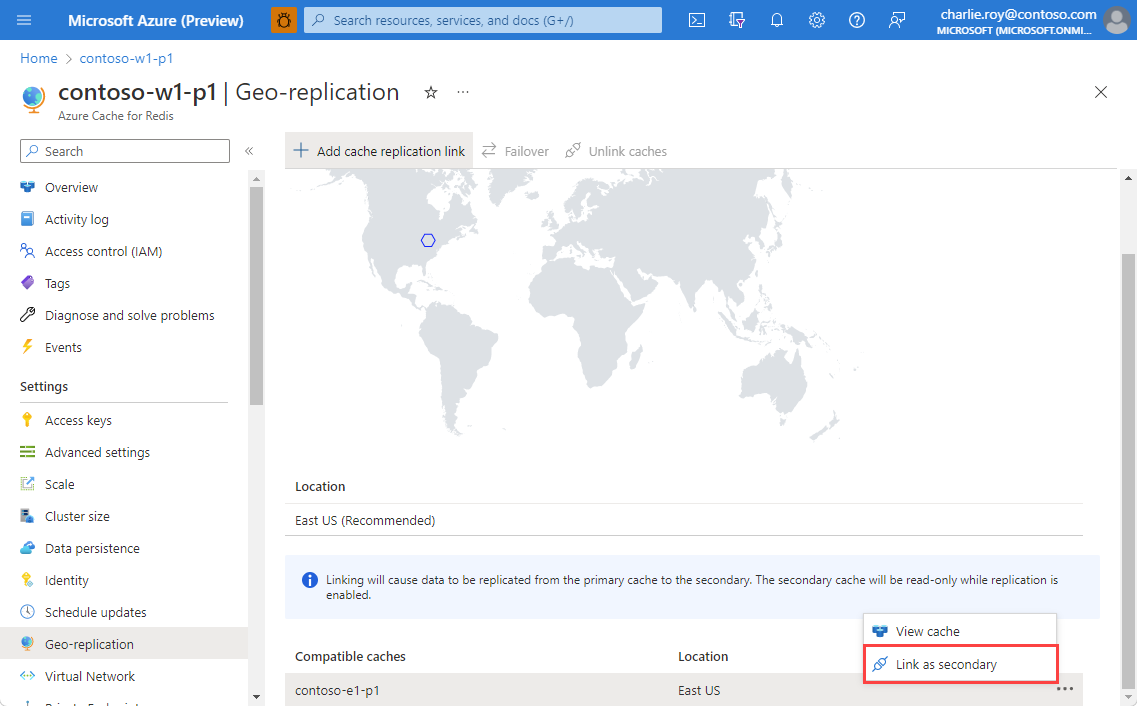
Seleccione Vincular para vincular las dos cachés y comenzar el proceso de replicación.
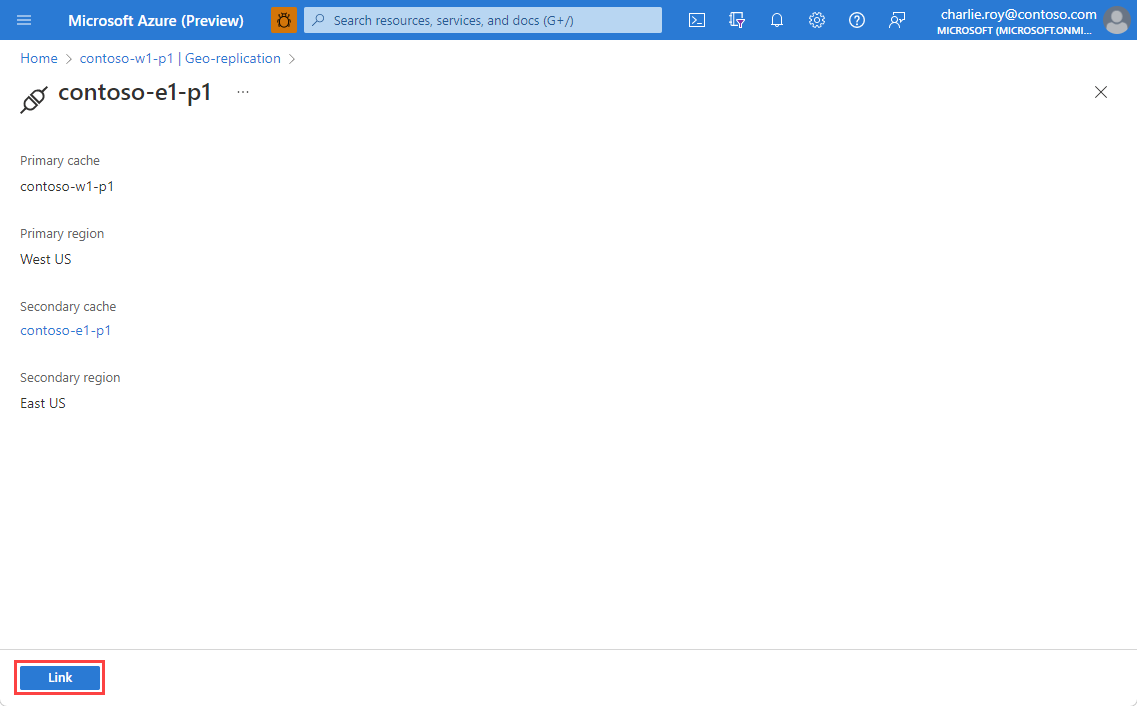
Verify
Puede ver el progreso del proceso de replicación por medio de Replicación geográfica en la parte izquierda.
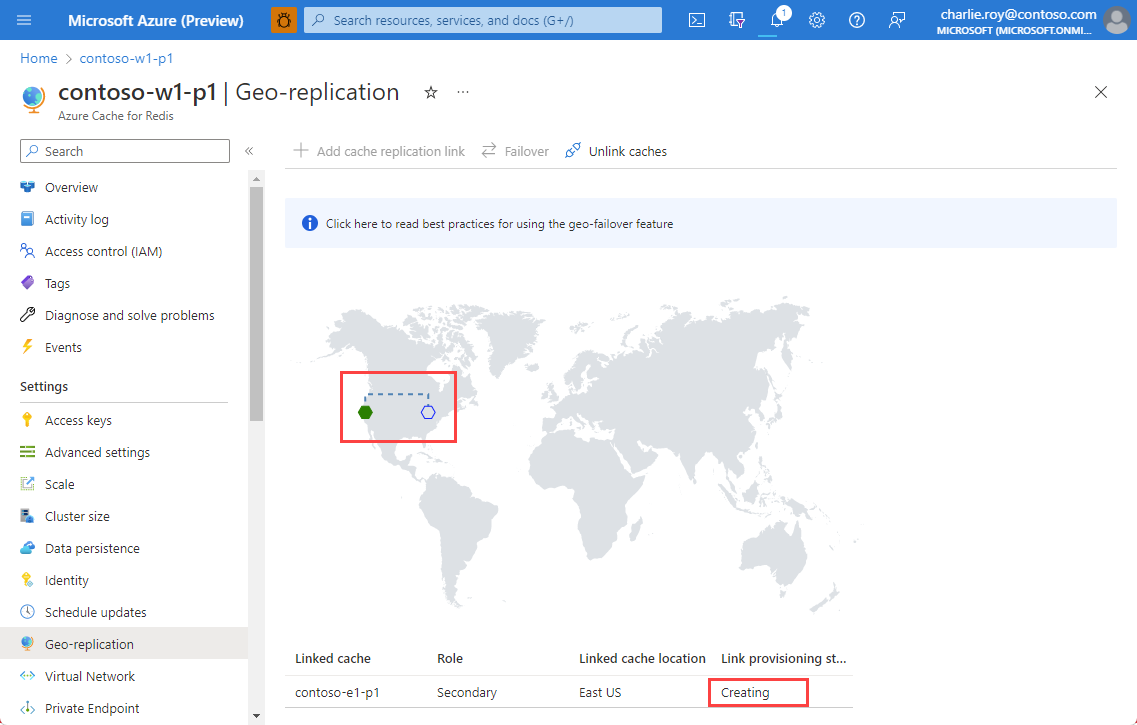
También puede consultar el estado de la vinculación en la parte izquierda, desde Información general, para las dos cachés, la principal y la secundaria.
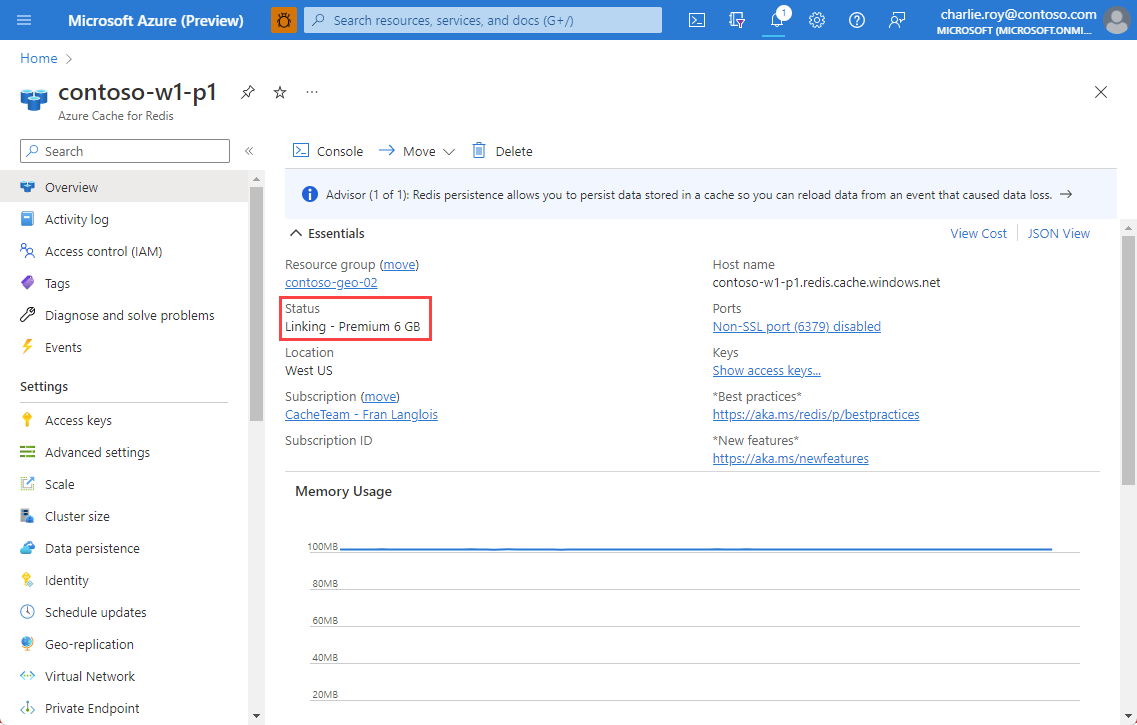
Una vez que se completa el proceso de replicación, el estado del vínculo cambia a Correcto.
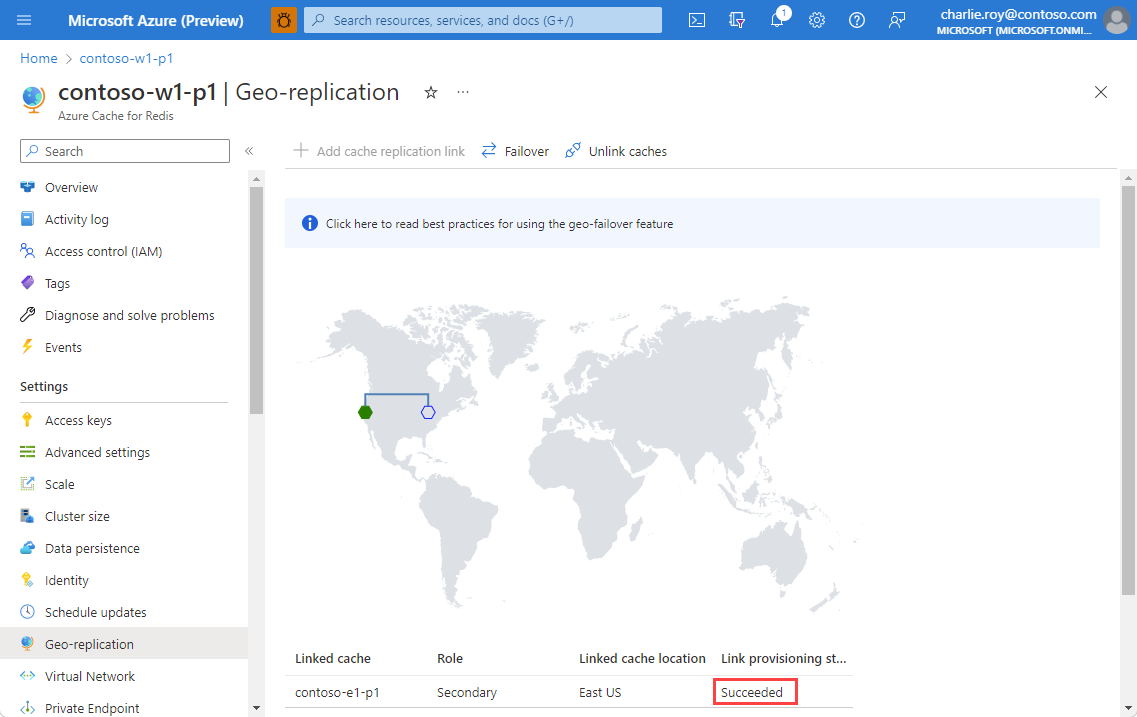
La caché vinculada principal sigue estando disponible para su uso durante el proceso de vinculación. La caché vinculada secundaria no está disponible hasta que se complete el proceso de vinculación.
Limpieza de los recursos de origen
Una vez que la nueva caché de la región de destino se rellene con todos los datos necesarios, quite el vínculo entre las dos cachés y elimine la instancia original.
Para quitar el vínculo entre dos cachés y detener la replicación geográfica, seleccione Replicación geográfica a la izquierda y elija Desvincular cachés.
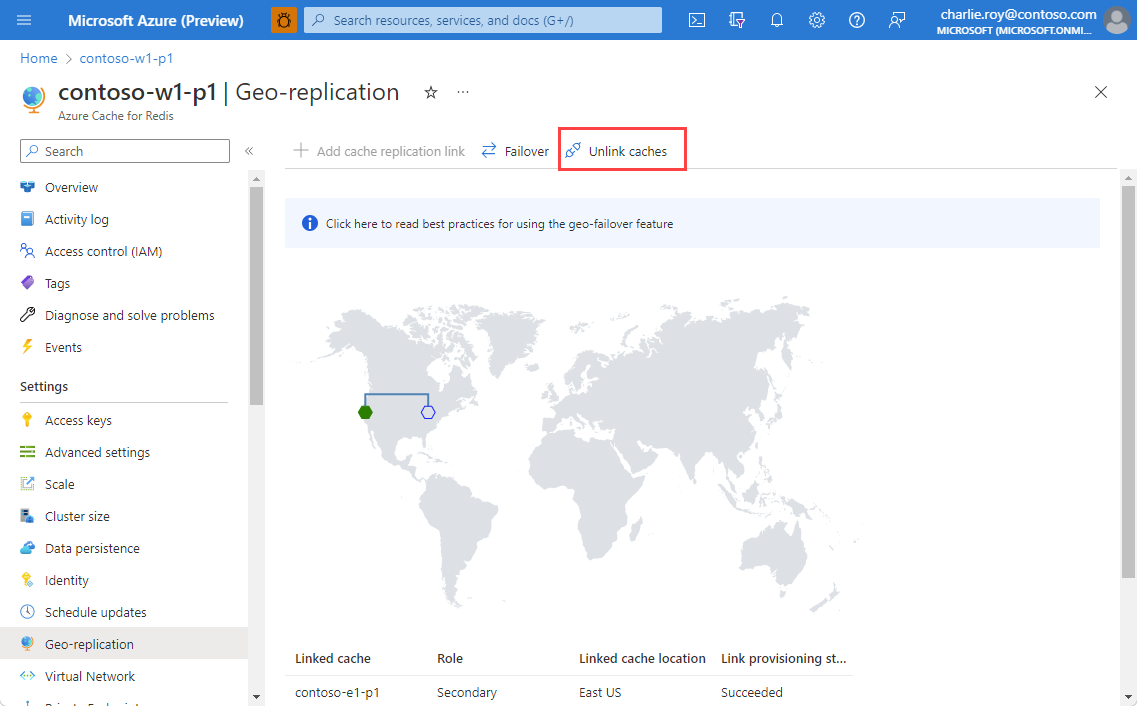
Una vez que se completa el proceso de desvinculación, la caché secundaria queda disponible tanto para lecturas como para escrituras.
Nota:
Cuando se quita el vínculo de replicación geográfica, los datos replicados de la caché vinculada principal se mantienen en la caché secundaria.
- Elimine la instancia original.
Creación de una nueva caché (todos los niveles)
Requisitos previos
- Una suscripción a Azure: cree una cuenta gratuita
Preparación
Si no necesita mantener los datos durante el traslado, la manera más fácil de mover entre regiones es crear una nueva instancia de caché en la región de destino y conectar la aplicación a ella. Por ejemplo, si usa Redis como una caché de búsqueda de registros de base de datos, puede volver a generar fácilmente la memoria caché desde cero.
Move
En Azure Portal, busque y seleccione Azure Cache for Redis.
En la página Azure Cache for Redis , seleccione Crear>Azure Cache for Redis.
En la pestaña Aspectos básicos de la página Nueva caché de Redis , configure los valores siguientes:
- Suscripción: seleccione la suscripción que vaya a usar.
- Grupo de recursos: seleccione un grupo de recursos o seleccione Crear nuevo y escriba un nuevo nombre de grupo de recursos. Colocar todos los recursos de la aplicación en el mismo grupo de recursos le permite administrarlos o eliminarlos fácilmente.
-
Nombre: escriba un nombre de caché que sea único en la región. El nombre debe:
- Ser una cadena de 1 a 63 caracteres.
- Contener solo números, letras y guiones.
- Comience y termine con un número o letra.
- No contienen guiones consecutivos.
- Región: seleccione una región de Azure cerca de otros servicios que usen la memoria caché.
- SKU de caché: seleccione una SKU para determinar los tamaños, el rendimiento y las características disponibles de la memoria caché.
- Tamaño de caché: seleccione un tamaño de caché. Para más información, consulte la introducción a Azure Cache for Redis.

Seleccione la pestaña Redes o seleccione Siguiente: Redes.
En la pestaña Redes, seleccione un método de conectividad que se usará para la memoria caché. Se recomienda un punto de conexión privado para la seguridad. Si selecciona Punto de conexión privado, seleccione Agregar punto de conexión privado y cree el punto de conexión privado.
Seleccione la pestaña Avanzadas o seleccione Siguiente: Avanzadas.
En el panel Opciones avanzadas , configure las siguientes opciones:
- Seleccione Autenticación de Microsoft Entra o Autenticación de claves de acceso. La autenticación de Microsoft Entra está habilitada de forma predeterminada.
- Elija si habilitar el puerto que no es TLS.
- Para una caché Premium, puede configurar o deshabilitar zonas de disponibilidad. No se pueden deshabilitar las zonas de disponibilidad después de crear la memoria caché. En el caso de una caché estándar, las zonas de disponibilidad se asignan automáticamente. Las zonas de disponibilidad no están disponibles para la SKU básica.
- Para una caché Premium, configure los valores de Recuento de réplicas, Agrupación en clústeres y recuento de particiones, identidad administrada asignada por el sistema y Persistencia de datos.
En la imagen siguiente se muestra la pestaña Avanzadas de la SKU estándar.

Importante
Use Microsoft Entra ID con identidades administradas para autorizar solicitudes en la memoria caché si es posible. La autorización con el identificador y la identidad administrada de Microsoft Entra proporcionan una mejor seguridad y es más fácil de usar que la autorización de clave de acceso compartido. Para más información sobre el uso de identidades administradas con la memoria caché, consulte Uso de Microsoft Entra ID para la autenticación de caché.
Opcionalmente, seleccione la pestaña Etiquetas o seleccione Siguiente: Etiquetas y escriba los nombres de etiqueta y los valores para clasificar los recursos de caché.
Seleccione Revisar y crear y, una vez superada la validación, seleccione Crear.
La nueva implementación de caché tarda varios minutos. Puede supervisar el progreso de la implementación en la página Azure Cache for Redis del portal. Cuando el estado de la caché muestra En ejecución, la memoria caché está lista para usarse.
Por último, actualice la aplicación para que use las nuevas instancias.
Limpieza de los recursos de origen
Una vez que se esté ejecutando la nueva caché en la región de destino, elimine la instancia original.
Exportación e importación de datos con un archivo RDB (Premium, Enterprise y Enterprise Flash)
La instancia de Redis de código abierto define un mecanismo estándar para tomar una instantánea del conjunto de datos en memoria de la caché y guardarla en un archivo. Otra caché en Redis puede leer este archivo, denominado RDB. Los niveles Premium y Enterprise de Azure Cache for Redis admiten la importación de datos en una instancia de caché mediante archivos RDB. Puede usar un archivo RDB para transferir datos de una caché existente a Azure Cache for Redis.
Importante
El formato de archivo RDB puede presentar cambios entre versiones de Redis y podría no mantener la compatibilidad con versiones anteriores. La versión de Redis de la memoria caché desde la que se exporta debe ser la misma o menor que la versión de la nueva instancia de caché.
Requisitos previos
- Ambas cachés deben ser de nivel Premium o Enterprise.
- La segunda caché debe tener el mismo tamaño de caché o un tamaño de caché mayor que la caché original.
- La versión de Redis de la memoria caché desde la que se exporta debe ser la misma o menor que la versión de la nueva instancia de caché.
Preparación
Para mover la instancia de caché a otra región, deberá crear una segunda instancia de caché premium en la región deseada.
Move
Para obtener más información sobre cómo importar y exportar datos en Azure Cache for Redis, consulte Importación y exportación de datos en Azure Cache for Redis.
Actualice la aplicación para que use la nueva instancia de caché.
Verify
Puede supervisar el progreso de la operación de importación siguiendo las notificaciones de Azure Portal o viendo los eventos en el registro de auditoría.
Limpieza de los recursos de origen
Una vez que se esté ejecutando la nueva caché en la región de destino, elimine la instancia original.
Escritura doble en dos cachés (Básico, Estándar y Premium)
En lugar de mover los datos directamente entre cachés, puede usar su aplicación para escribir datos en una caché existente y en una nueva que esté configurando. Inicialmente, la aplicación lee los datos de la caché existente. Cuando la nueva caché tenga los datos necesarios, la aplicación pasará a esa caché y se retirará la anterior. Supongamos, por ejemplo, que usa Redis como almacén de sesión y las sesiones de la aplicación son válidas durante siete días. Después de escribir en las dos cachés durante una semana, estará seguro de que la nueva caché contiene toda la información de sesión que no ha expirado. Podrá confiar en ella con total seguridad a partir de ese momento sin preocuparse por la pérdida de datos.
Requisitos previos
- La segunda caché debe tener el mismo tamaño de caché o un tamaño de caché mayor que la caché original.
Preparación
Para mover la instancia de caché a otra región, debe crear una segunda instancia de caché en la región deseada.
Move
Los pasos generales para implementar esta opción son los siguientes:
Modifique el código de la aplicación para que escriba tanto en la instancia nueva como en la original.
Siga leyendo los datos de la instancia original hasta que la instancia nueva se haya rellenado con suficientes datos.
Actualice el código de la aplicación para que lea y escriba únicamente desde la nueva instancia.
Limpieza de los recursos de origen
Una vez que se esté ejecutando la nueva caché en la región de destino, elimine la instancia original.
Migración mediante programación (todos los niveles)
Puede crear un proceso de migración personalizado al leer datos de una caché existente y escribirlos en Azure Cache for Redis mediante programación. Puede usar esta herramienta de código abierto para copiar datos de una instancia de Azure Cache for Redis a otra en una región de Azure Cache distinta. También está disponible la versión compilada. También puede usar el código fuente como una guía útil para escribir su propia herramienta de migración.
Nota:
Oficialmente, Microsoft no admite esta herramienta.
Requisitos previos
- La segunda caché debe tener el mismo tamaño de caché o un tamaño de caché mayor que la caché original.
Preparación
- Cree una máquina virtual en la región en la que se encuentra la caché existente. Si el conjunto de datos es de gran tamaño, elija una máquina virtual relativamente eficaz para reducir el tiempo de copia.
- Para mover la instancia de caché a otra región, debe crear una segunda instancia de caché en la región deseada.
Move
Después de crear una máquina virtual en la región donde se encuentra la caché existente y crear una nueva caché en la región deseada, los pasos generales para implementar esta opción son:
Vacíe los datos de la nueva caché para asegurarse de que está vacía. Eso es necesario porque la herramienta de copia no sobrescribe ninguna de las claves existentes en la caché de destino.
Importante
NO vacíe la memoria caché de origen.
Use una aplicación como la herramienta de código abierto anterior para automatizar la copia de los datos desde la caché de origen a la de destino. No olvide que el proceso de copia puede tardar varios minutos en completarse, según el tamaño del conjunto de datos.
Limpieza de los recursos de origen
Una vez que se esté ejecutando la nueva caché en la región de destino, elimine la instancia original.
Pasos siguientes
Más información sobre las características de Azure Cache for Redis.